要快速切換vs code預設主題,1. 使用快捷鍵 ctrl+k ctrl+t (windows/linux) 或 cmd+k cmd+t (macos),2. 或通過命令面板輸入 “preferences: color theme” 選擇主題;如需自定義主題,可編輯 settings.json 文件中的 workbench.colorcustomizations 配置項以調整顏色,同時可通過官方文檔查找對應顏色id;若想創建主題擴展,1. 安裝yeoman和vs code extension generator,2. 運行代碼生成器并選擇 “new color theme”,3. 編輯主題文件后發布至marketplace;當主題顏色失效時,排查原因包括1. 擴展沖突,2. 設置文件錯誤,3. vs code版本問題,4. 緩存問題;為實現不同文件類型使用不同主題,可通過安裝 “filetype theme” 擴展并在 settings.json 中配置;選擇主題時應避免盲目跟風,優先考慮長時間編碼的舒適度、代碼可讀性以及個人喜好。
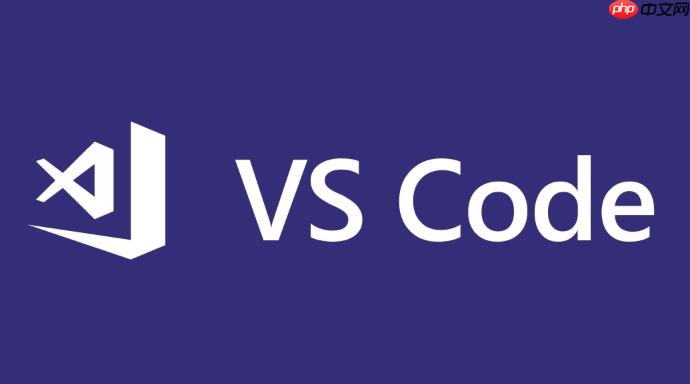
VS Code調整編輯器主題的核心在于個性化你的開發環境,使其更符合你的審美和工作習慣。你可以直接選擇預設主題,也可以深入自定義,打造獨一無二的coding風格。
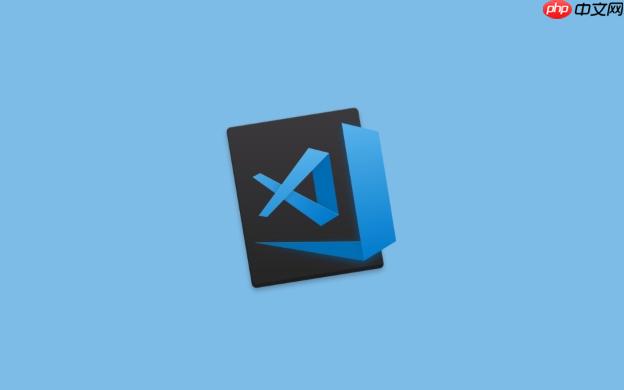
主題調整,讓你的代碼世界更精彩。
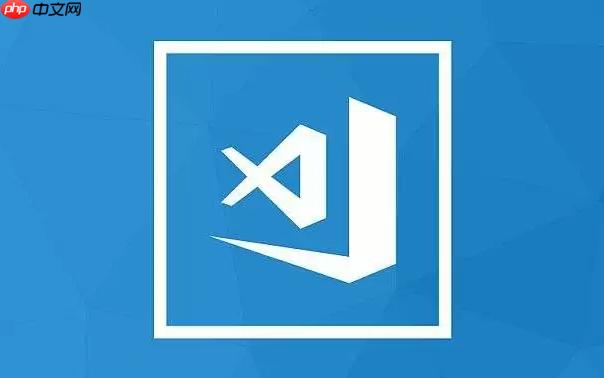
如何快速切換VS Code預設主題?
最簡單的方法就是通過快捷鍵 Ctrl+K Ctrl+T (windows/linux) 或 Cmd+K Cmd+T (macos) 呼出主題選擇器。另一種方式是打開命令面板 (Ctrl+Shift+P 或 Cmd+Shift+P),輸入 “Preferences: Color Theme” 并選擇,即可進入主題選擇界面。VS Code內置了多款主題,如Dark+ (default dark)、Light+ (default light)、Monokai Dimmed等,選擇你喜歡的主題,立即生效。
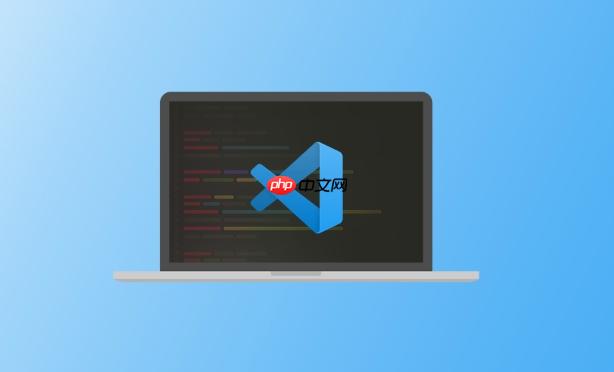
如何自定義VS Code主題?
如果你對預設主題不滿意,想要更個性化的設置,可以自定義主題。這需要修改VS Code的設置文件 settings.json。
-
打開settings.json文件: 可以通過命令面板搜索 “Preferences: Open Settings (JSON)” 打開。
-
添加workbench.colorCustomizations配置: 在settings.json中添加或修改workbench.colorCustomizations配置項。這個配置項允許你覆蓋主題的顏色設置。
{ "workbench.colorTheme": "Your Favorite Theme", // 確保這里是你正在使用的主題 "workbench.colorCustomizations": { "editor.background": "#282c34", // 編輯器背景色 "editor.foreground": "#abb2bf", // 編輯器前景色 "editor.lineHighlightBackground": "#3e4451", // 當前行高亮背景色 "editorCursor.foreground": "#528bff" // 光標顏色 } }這里只是幾個簡單的例子,你可以根據自己的喜好修改更多的顏色設置。比如,修改括號顏色、函數名顏色等等。
-
更多自定義選項: workbench.colorCustomizations 還可以用來修改VS Code界面的其他顏色,例如側邊欄、狀態欄、標題欄等等。
如何找到VS Code主題顏色的對應名稱?
這是一個關鍵問題,因為你需要知道哪些顏色對應哪些ui元素。VS Code官方文檔提供了一個完整的顏色ID列表 (可以在VS Code官方文檔搜索 “Color Theme” 找到),列出了所有可以自定義的顏色ID。例如,editor.background對應編輯器背景色,activityBar.background對應活動欄背景色。
此外,你也可以使用VS Code的開發者工具 (Help -> Toggle Developer Tools) 來檢查UI元素的顏色,并找到對應的css類名,然后搜索VS Code的源碼或相關文檔,找到對應的顏色ID。
如何創建自己的VS Code主題擴展?
如果你想分享你的主題給其他人,或者想更深入地定制主題,可以創建一個VS Code主題擴展。
-
安裝Yeoman和VS Code Extension Generator:
npm install -g yo generator-code
-
運行代碼生成器:
yo code
選擇 “New Color Theme”,按照提示填寫主題名稱、描述、基色等信息。
-
編輯主題文件: 代碼生成器會創建一個包含主題定義的JSON文件 (通常是 themes/your-theme-name.json)。你可以編輯這個文件,添加你的顏色設置。
{ "name": "My Custom Theme", "type": "dark", // 或 "light" "colors": { "editor.background": "#282c34", "editor.foreground": "#abb2bf" }, "tokenColors": [ { "name": "Comment", "scope": "comment", "settings": { "foreground": "#616e88" } }, // 更多token顏色設置 ] }colors 字段定義了UI元素的顏色,tokenColors 字段定義了代碼高亮的顏色。
-
發布主題擴展: 完成主題編輯后,可以使用VS Code的擴展發布工具 (vsce) 將主題發布到VS Code Marketplace。
VS Code主題顏色突然失效怎么辦?
有時候,VS Code主題顏色可能會突然失效,這可能是由于以下原因:
- 擴展沖突: 某些擴展可能會干擾主題的顏色設置。嘗試禁用最近安裝的擴展,看看是否能解決問題。
- 設置文件錯誤: settings.json 文件中的語法錯誤可能會導致顏色設置失效。檢查文件是否有拼寫錯誤、缺少逗號等問題。
- VS Code版本問題: 某些VS Code版本可能存在bug,導致主題顏色顯示不正確。嘗試更新或降級VS Code版本。
- 緩存問題: VS Code可能會緩存主題顏色設置。嘗試重啟VS Code,或者清除VS Code的緩存。
如果以上方法都無法解決問題,可以嘗試重置VS Code的設置。
如何在VS Code中使用不同文件類型的不同主題?
這個需求比較高級,VS Code本身并不直接支持為不同文件類型設置不同的主題。但是,你可以通過安裝擴展來實現這個功能。例如,可以使用 “FileType Theme” 擴展。
安裝 “FileType Theme” 擴展后,可以在 settings.json 文件中配置不同文件類型對應的主題。
{ "filetypeTheme.associations": { "python": "Monokai", // Python文件使用Monokai主題 "JavaScript": "Dracula" // JavaScript文件使用Dracula主題 } }
這樣,當你打開Python文件時,VS Code會自動切換到Monokai主題;打開JavaScript文件時,會自動切換到Dracula主題。
VS Code主題選擇的誤區:避免盲目跟風
選擇VS Code主題是一個非常主觀的事情,不要盲目跟風,選擇最流行的主題。重要的是選擇一個讓你感到舒適、能夠提高工作效率的主題。
- 長時間編碼的舒適度: 選擇一個長時間編碼不會讓你感到眼睛疲勞的主題。
- 代碼可讀性: 確保代碼高亮清晰,能夠快速區分不同的語法元素。
- 個人喜好: 最終的選擇應該基于你的個人喜好。
花一些時間嘗試不同的主題,找到最適合你的那一個。記住,好的主題是提高工作效率的工具,而不是炫耀的資本。



















